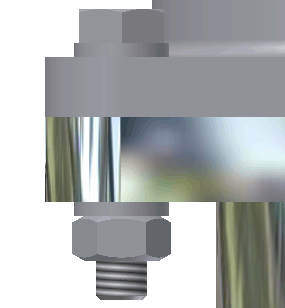- Encima de las miniaturas y descripciones de agujero, seleccione el texto Haga clic para añadir un fiador. Se mostrarán los pernos disponibles.
- Seleccione ISO en el menú Norma para filtrar la selección.
- Seleccione ISO 4016. Se realizará una vista preliminar del perno seleccionado en la ventana gráfica.
Tenga en cuenta también que el programa selecciona una longitud suficiente para atravesar automáticamente los componentes elegidos.
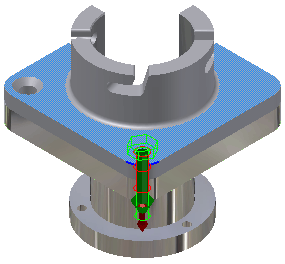 Nota: Si la biblioteca del Centro de contenido no incluye la norma ISO o este perno específico, seleccione Todas en el menú Norma y, a continuación, seleccione un perno similar.
Nota: Si la biblioteca del Centro de contenido no incluye la norma ISO o este perno específico, seleccione Todas en el menú Norma y, a continuación, seleccione un perno similar. - Seleccione Haga clic para añadir un fiador, situado justo debajo de la miniatura del perno y, a continuación, seleccione ISO 7092.
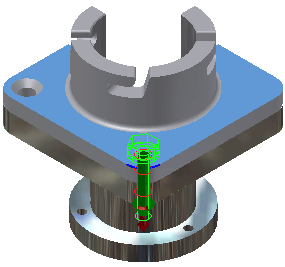
El Generador filtrará lógicamente las selecciones disponibles. Por ejemplo, cuando añade hardware de fiador entre el perno y el agujero superior, el programa sólo presentará arandelas para la selección.
- Seleccione Haga clic para añadir un fiador, situado debajo de la miniatura del agujero inferior y, a continuación, elija ISO 7092.
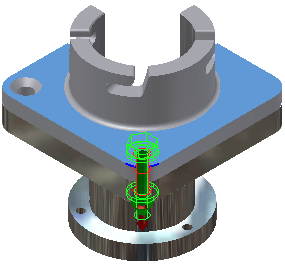
- Seleccione Haga clic para añadir un fiador, situado debajo de la miniatura de arandela y, a continuación, elija ISO 4032. A continuación, seleccione ISO 4032.
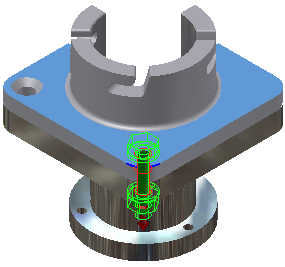
- Pulse Aplicar.
Se abre el cuadro de diálogo Denominación de archivo, donde puede especificar el nombre para mostrar de la conexión por perno y la configuración de nombre de archivo.
- Elimine la marca de verificación situada junto a la opción Preguntar siempre nombre de archivo y pulse Aceptar.